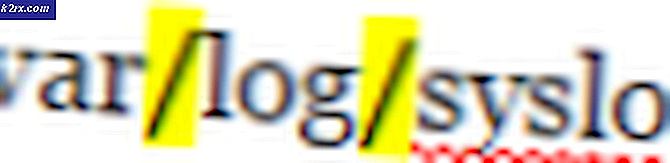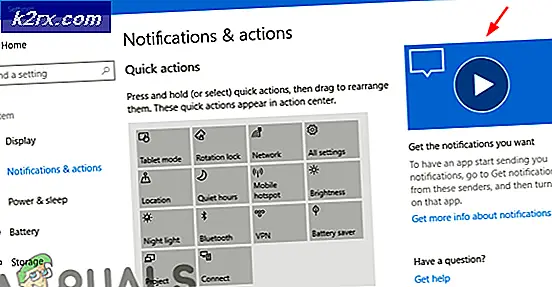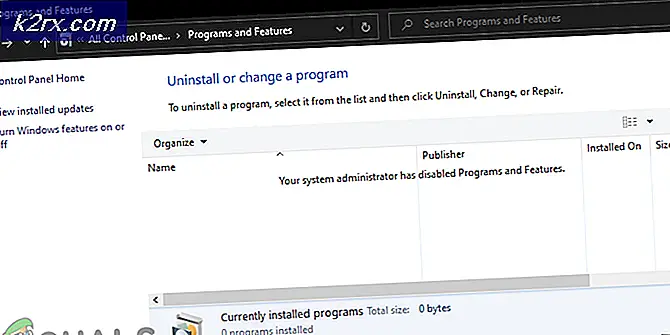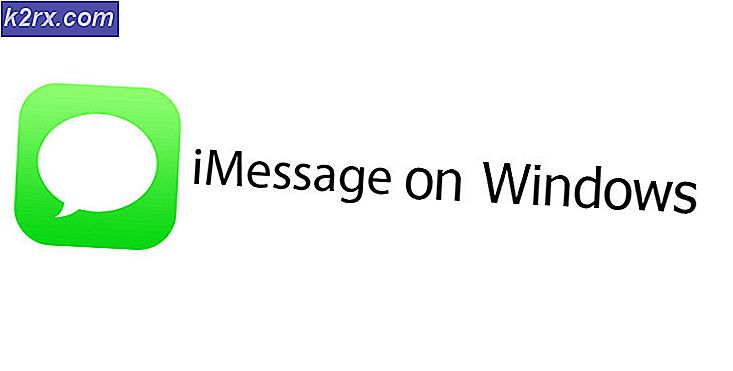Cách kiểm tra máy chủ Pokémon Go từ máy tính Linux
Có vẻ như không có gì ngăn cản sự nổi tiếng của Pokémon Go ngoại trừ gián đoạn máy chủ, mà bạn thường không thể tìm hiểu cho đến khi bạn thực sự nhận được điện thoại thông minh hoặc máy tính bảng của mình và khởi động ứng dụng. Bạn thậm chí có thể không biết điều gì sai nếu bạn gặp khó khăn khi kết nối. Có một số cách để bạn có thể sử dụng máy tính Linux để theo dõi tình trạng của các máy chủ này, ngay cả khi thiết bị di động của bạn hiện không hoạt động. Vì không có phương thức nào trong số này thực sự tự tạo kết nối với máy chủ, bạn cũng sẽ không phải nhập bất kỳ thông tin đăng nhập nào.
Một phương pháp liên quan đến việc sử dụng một kịch bản ngôn ngữ Python được kết nối với một số thư viện GTK. Đây là một giải pháp dễ dàng cho nhiều người, đặc biệt là những người sử dụng các máy nhỏ hơn muốn một cái gì đó trong khay hệ thống của họ. Mặt khác, một số bản phân phối của Linux thiếu các phụ thuộc cần thiết và có thể khó tìm được các kho lưu trữ chính xác để chương trình này chạy trên các bản phân phối như vậy. Thiết lập một liên kết biểu tượng đến một ứng dụng Web đơn giản là cách dễ nhất xung quanh vấn đề này, vì nó không liên quan đến việc cài đặt bất kỳ thư viện bổ sung nào để kiểm tra các máy chủ Pokémon Go.
Phương pháp 1: Kiểm tra máy chủ Pokémon Go bằng cách sử dụng một tập lệnh Python
Điều hướng đến kho lưu trữ git hiện tại cho mã nguồn, được đặt https://github.com/sousatg/pokemon-go-status/ và sau đó nhấp vào nút màu xanh lục để tải xuống lưu trữ ZIP của toàn bộ kho lưu trữ. Lưu tệp thay vì mở tệp trực tiếp.
Nhấp chuột phải vào biểu tượng lưu trữ ZIP trong thư mục Tải xuống trong trình quản lý tệp của bạn để trích xuất. Bạn sẽ thấy một thư mục thứ hai bên cạnh nó.
Mở một cửa sổ đầu cuối bằng cách giữ phím CTRL, ALT và T hoặc bắt đầu từ menu ứng dụng của bạn. Tại dòng lệnh, gõ cd ~ / Downloads / pokemon-go-status-master theo sau là python pokestatus.py để khởi động nó. Bạn có thể sử dụng ls để liệt kê các nội dung thư mục nếu bạn đang gặp phải bất kỳ sự cố nào.
Giả sử chỉ báo được nạp chính xác, bây giờ bạn sẽ thấy một Poké Ball trong vùng khay hệ thống cùng với đồng hồ và biểu đồ mạng của bạn bất kể điều kiện mạng. Bạn có thể hoặc không thể nhấp vào nó để nhận được một menu. Nếu bạn đang có, sau đó bạn có thể sử dụng để đóng. Xin lưu ý rằng bạn luôn có thể thêm tập lệnh python này vào tập lệnh khởi động của mình, trong trường hợp đó bạn có thể muốn thêm & vào cuối tập lệnh. Ngay bây giờ nếu nó hoạt động đúng, nó có thể đang treo CLI của bạn trong cửa sổ đầu cuối đó. Màu của quả bóng cho biết đầu ra của chương trình. Nếu các máy chủ Pokémon Go không hoạt động chính xác, thì bạn sẽ thấy một dải màu đỏ dọc theo đầu nó.
Thiết kế này sẽ trông giống như một Poké Ball truyền thống từ anime và game series. Nó hơi phản trực giác vì thiết kế này là những gì liên quan nhiều nhất đến trò chơi, nhưng trong trường hợp này, dải màu đỏ gợi ý rằng các máy chủ không hoạt động ở thời điểm hiện tại. Bạn cũng có thể muốn kiểm tra kết nối Wifi hoặc Ethernet của mình để đảm bảo bạn có quyền truy cập Internet. Bán cầu hàng đầu của quả bóng này sẽ tiếp tục thay đổi màu sắc để chỉ ra sự khác biệt trong tình hình hiện tại. Khi chương trình khởi tạo và chưa tạo kết nối, bạn sẽ thấy bạc ở cả hai bán cầu của Poké Ball. Màu sắc chính xác sẽ phụ thuộc vào việc bảng điều khiển của bạn có vẽ màu của chủ đề GTK2 hoặc GTK3 hay không và chủ đề đó hiện được đặt để hiển thị.
Màu này sẽ sớm thay đổi khi được tạo kết nối. Bán cầu đầu sẽ hiển thị màu xanh lục nếu các máy chủ đang hoạt động. Nếu điều này hơi khó nhớ, hãy nghĩ lại phần đầu của chương trình Pokémon gốc, nó thực sự có một Poké Ball với một bán cầu màu xanh lá cây.
Nếu bán cầu đầu thay vì màu cam thì máy chủ không ổn định và bạn có thể đợi thêm 15 phút nữa trước khi kéo điện thoại thông minh hoặc máy tính bảng của mình để bắt Pokémon.
Nếu bạn đang gặp vấn đề phụ thuộc, thì bạn có thể sửa chúng bằng cách phát hành sudo apt install python-only beautifulsoup4 tại CLI khi chương trình kết thúc. Điều này có thể cho phép nó khởi động một cách rõ ràng nếu nó chưa từng xảy ra trước đó.
Phương pháp 2: Với liên kết web được biểu tượng hóa
Nếu bạn không muốn sử dụng một kịch bản python, hoặc nếu bạn nhận được một số lỗi không thể giải quyết mà đọc một cái gì đó như Gtk đã được nhập khẩu mà không cần chỉ định một phiên bản đầu tiên. Sử dụng gi.require_version ('Gtk', '3.0') trước khi nhập để đảm bảo rằng phiên bản phù hợp được tải và không thể sửa chúng, có một cách khác để kiểm tra máy chủ. Truy cập http://pokegostat.us trong trình duyệt của bạn và đảm bảo rằng bạn có thể tải nó tốt.
Điều này có thể cung cấp cho bạn nhiều thông tin về thời gian trễ cụ thể mà các máy chủ Pokémon Go hiện đang cung cấp. Mặc dù bạn có thể dễ dàng thêm dấu trang này vào dấu trang của mình nếu muốn, nhưng vẫn có cách để thêm chức năng này trực tiếp vào màn hình của bạn. Bạn có thể nhấp chuột phải vào máy tính của bạn hoặc bên trong một thư mục, tùy thuộc vào môi trường máy tính để bàn bạn sử dụng. Chọn tạo liên kết nếu phương thức này hoạt động. Nếu không, bạn cũng có thể đánh dấu văn bản hiện tại trong hộp URL và kéo văn bản đó vào màn hình hoặc bên trong thư mục. Trong cả hai trường hợp, bạn sẽ kết thúc với hộp Tạo liên kết.
Mẹo CHUYÊN NGHIỆP: Nếu vấn đề xảy ra với máy tính của bạn hoặc máy tính xách tay / máy tính xách tay, bạn nên thử sử dụng phần mềm Reimage Plus có thể quét các kho lưu trữ và thay thế các tệp bị hỏng và bị thiếu. Điều này làm việc trong hầu hết các trường hợp, nơi vấn đề được bắt nguồn do một tham nhũng hệ thống. Bạn có thể tải xuống Reimage Plus bằng cách nhấp vào đâyĐặt tên cho liên kết ngắn hơn nhiều so với mặc định. Bất cứ điều gì giống như Pokemon Go Game Status hoặc thậm chí một cái gì đó ngắn hơn chắc chắn sẽ phù hợp với hóa đơn. Bây giờ bạn sẽ cần một biểu tượng, vì vậy đừng đóng hộp này. Bạn có thể truy cập Bulbapedia (bulbapedia.bulbagarden.net) để tìm hình ảnh về Pokémon thế hệ 1 yêu thích của bạn để sử dụng làm biểu tượng. Gyarados đã được sử dụng như một ví dụ ở đây, có lẽ vì rất nhiều người cần theo dõi tình trạng máy chủ đang cố gắng để có được một. Bạn có thể nhấp chuột phải vào hình ảnh từ Pokémon Mystery Dungeon nếu bạn muốn sử dụng nó như một biểu tượng. Chọn chức năng lưu hình ảnh.
Khi được yêu cầu lưu hình ảnh, hãy chọn thư mục Ảnh bên trong thư mục chính của bạn.
Đặt cho hình ảnh một tên hữu ích, như cách pokeIcon.png được sử dụng làm ví dụ cho các ảnh chụp màn hình này. Nhấp vào biểu tượng dấu sao trong hộp thoại Tạo liên kết của bạn. Nếu nó vô tình bị đóng, thì bạn có thể muốn chọn trang Thuộc tính từ dưới cùng của trình đơn ngữ cảnh xuất hiện khi bạn nhấp chuột phải vào biểu tượng bạn đã tạo. Trong cả hai trường hợp, bạn sẽ được cung cấp tùy chọn để chọn hình ảnh. Chọn cái bạn vừa tạo và đặt tên.
Khi bạn nhấp vào hộp OK, hình ảnh của bất kỳ Pokémon nào bạn đã chọn bây giờ sẽ xuất hiện trong hộp trước đó đã giữ biểu tượng dấu sao.
Sau đó, bạn có thể chọn nút Tạo để cuối cùng áp dụng liên kết hoàn toàn. Bạn có thể nhận được một hộp thoại khác yêu cầu bạn lưu nó ở đâu dưới dạng tệp .desktop. Nếu đúng như vậy, bạn có thể định vị nó ở bất cứ đâu bạn muốn. Có thể có một thư mục cụ thể bạn vẽ một trình đơn từ, hoặc bạn có thể chỉ đơn giản là muốn đặt nó trên máy tính để bàn trong Quế, Bạc hà, GNOME, Xfce4 hoặc LXDE. Nếu bạn gặp sự cố khi đặt biểu tượng trên màn hình, hãy nhấp chuột phải vào một khoảng trống trên đó và chuyển đến Thuộc tính trên màn hình hoặc Cài đặt trên màn hình. Điền vào bất kỳ hộp kiểm nào có nhãn mô tả điều gì đó về việc sử dụng không gian trên màn hình làm thư mục.
Trong mọi trường hợp, hãy chọn lưu khi bạn hài lòng với vị trí. Nhấp hoặc nhấn vào biểu tượng mới, sẽ hiển thị thông báo cảnh báo.
Hãy chắc chắn rằng URL là chính xác trước khi bạn nhấn Mark Executable. Một khi bạn đã làm như vậy, nó sẽ xuất hiện thoải mái trên giao diện máy tính để bàn của bạn hoặc bất cứ nơi nào khác mà bạn đã chọn để đặt nó.
Bây giờ bạn có thể chọn biểu tượng này để ngay lập tức đưa lên một cửa sổ trình duyệt với trang Pokego Stats.
Phương pháp 3: Bằng cách của Trình chỉnh sửa lối tắt
Nếu bạn có bất kỳ phiên bản Xfce4 hoặc KDE nào bao gồm trình chỉnh sửa biểu tượng thì bạn cũng có thể sử dụng phiên bản này. Mở nó từ menu, di chuyển xuống đến trò chơi, chọn mũi tên bên cạnh nó để mở menu và sau đó chọn một tính năng Launcher mới.
Nhấp vào biểu tượng để thay đổi nó thành cùng một tệp bạn đã đặt trong Phương pháp 2 và đảm bảo rằng dòng lệnh bây giờ đọc firefox hoặc tên của một lệnh trình duyệt khác theo sau là địa chỉ Web. Bạn sẽ cần nhập nhãn cho liên kết trong hộp bên cạnh biểu tượng đã nói. Trước khi bạn làm bất cứ điều gì khác, hãy chắc chắn rằng bạn đã nhấp vào nút lưu, có thể trông giống như một mũi tên tải xuống. Nó cũng có thể đọc SAVE hoặc có thể có một biểu tượng của một đĩa mềm kế thừa. Thay đổi của bạn sẽ không có hiệu lực cho đến khi bạn đã chọn tùy chọn này. Kiểm tra menu ứng dụng khi bạn đã làm như vậy.
Biểu tượng mới của bạn sẽ xuất hiện trong menu trò chơi cùng với bất kỳ biểu tượng nào khác được cài đặt ở đó. Chọn nó bất cứ lúc nào bạn muốn đưa lên một cửa sổ trình duyệt Web với đồ thị số liệu thống kê máy chủ Pokémon Go được tải trong đó.
Mẹo CHUYÊN NGHIỆP: Nếu vấn đề xảy ra với máy tính của bạn hoặc máy tính xách tay / máy tính xách tay, bạn nên thử sử dụng phần mềm Reimage Plus có thể quét các kho lưu trữ và thay thế các tệp bị hỏng và bị thiếu. Điều này làm việc trong hầu hết các trường hợp, nơi vấn đề được bắt nguồn do một tham nhũng hệ thống. Bạn có thể tải xuống Reimage Plus bằng cách nhấp vào đây